excel中移動與復制工作表 excel怎么復制工作表,前天剛學習了一個excel的新技術�����,叫“excel怎么復制工作表”授課老師對我們說����,這一技術的專業全稱為“excel中移動與復制工作表 excel怎么復制工作表”今天寶寶把這個技術分享給大家,不用謝哦~
如果我們在一個工作簿中工作表所在的位置不能夠滿足要求時�,就要對excel工作表進行移動��,有時需要一份相同的工作表就可以進行復制。excel中移動與復制工作表具體操作的過程如下:
1����、單擊要移動的工作表標簽Sheet1�����,然后按住鼠標左鍵拖動。拖動時會出現圖標和倒三角�����,表示將要移動到的位置�����。拖動到合適的位置釋放鼠標�����,比如在工作表標簽Sheet3 之前釋放鼠標。
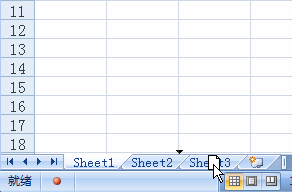
圖1
2��、單擊工作表標簽 Sheet1���,切換到【開始】選項卡����,在【單元格】組中單擊【格式】下拉按鈕��,執行【移動或復制工作表】命令�。
3���、彈出【移動或復制工作表】對話框,在【下列選定工作表之前】列表框中選擇 Sheet3 選項�����,表示工作表 Sheet1 要移動到工作表 Sheet3 之前���。
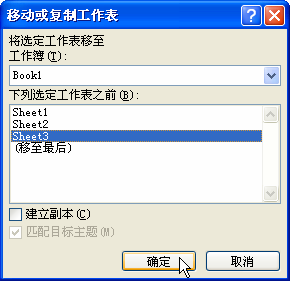
圖2
4�����、如果要復制工作表�,則選中【建立副本】復選框�����。
5���、單擊【確定】按鈕�����。
6、工作表 Sheet1 移動到工作表 Sheet3 的前面。
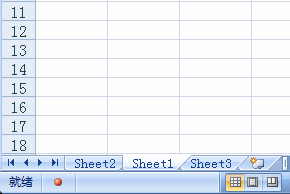
圖3
7��、復制工作表 Sheet1 得到工作表 Sheet1(2) ���,另外單擊要復制的工作表標簽 Sheet1��,在按住鼠標左鍵拖動的同時按住Ctrl鍵也可以實現excel工作表的復制。
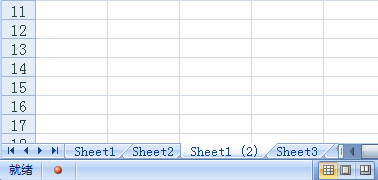
圖4
在excel中我們對工作表移動和復制是難免的,移動和復制工作表的時候都非常的簡單,屬于比較基礎的操作步驟�����,有更多的詳細excel視頻教程大家可以前去在線免費光看���。
以上就是excel中移動與復制工作表 excel怎么復制工作表全部內容了�����,希望大家看完有所啟發���,對自己的工作生活有所幫助����,想要了解更多跟excel中移動與復制工作表 excel怎么復制工作表請關注我們文章營銷官網�!
推薦閱讀
excel移動或復制工作表 移動和復制工作表 | 文軍營銷1、選擇 excel移動或復制工作表選項 右擊需要移動的工作表標簽,在彈出的快捷菜單中選擇移動或復制工作表選項,如下圖1所示�。 圖1 2�、選擇移動的位置 彈出 移動或復制工作表對話框,在對話框中選擇要移動的位置,單擊 確定按鈕,如下圖2所示��。 圖2 3�、移動工作表 此時即可看到 Sheetl 工作表移至了最后,如下圖3所...用鼠標拖動復制和移動excel工作表 excel拖動函數工作表 | 文軍營銷1��、移動或復制同一工作簿中的工作表:在要移動的工作表標簽上按住鼠標左鍵不放并拖動,此時光標變為整形狀,當拖向其他工作表標簽時會出現指向圖表,此時釋放鼠標將工作表移動到此處�。在拖動時按住【Ctrl】鍵則可復制工作表�。 圖1 2、移動或復制不同工作簿中的excel工作表:首先將兩個工作簿打開(如下圖的Bookl和Bo...Excel2010移動或復制工作表 移動或復制工作表 | 文軍營銷1���、打開要進行移動或復制的源工作簿和目標工作簿,單擊要進行移動或復制操作的工作表標簽,然后單擊開始選項卡單元格組中格式按鈕,在展開的列表中選擇移動或復制工作表項,打開移動或復制工作表對話框,如圖1所示。 圖1 2、在將選定工作表移至工作簿下拉列表中選擇目標工作簿;在下列選定工作表之前列表中選擇要將工作表...移動或復制excel工作表 excel移動復制工作表 | 文軍營銷首先選擇要移動或復制的工作表,在彈出移動或復制工作表對話框的將選定excel工作表移至工作簿下拉列表框中選擇目標工作簿;在下列選定工作表之前列表框中選擇目標位置;單擊確定按鈕將工作表移動到指定位置,選擇建立副本復選框后再單擊確定按鈕即將工作表復制到指定位置�����。在Excel2007中移動�����、復制及刪除圖形 | 文軍營銷步驟1 選中要移動的圖形,單擊開始功能選項,然后單擊剪貼板功能組中的剪切工具按鈕,如圖1所示。 圖1 步驟2 單擊選擇要放置圖形的新工作表或新位置,單擊剪貼板功能組中的粘貼工具按鈕,如圖2�����、圖3所示�����。 圖2 圖3 如果對圖形是在同一張工作表之間進行移動,則可以將鼠標指針指向圖形范圍內,指針變成十字形狀時,按住鼠...了解excel的界面和excel的輸入技巧 | 文軍營銷如果你要將某一區域的數據復制到工作表的其他位置,可以按以下方法操作:選中提供數據的單元格區域,再將鼠標移到該區域的邊界�����。按下Ctrl鍵(此時光標上有一個小加號)拖動其向目標位置移動,其間Excel也會提示數據被填充的區域,到達指定位置松開鼠標即可���。在兩個工作表之間復制數據的方法同上�。


![]()
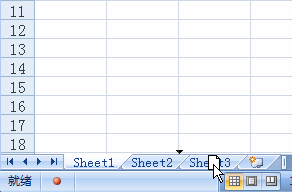
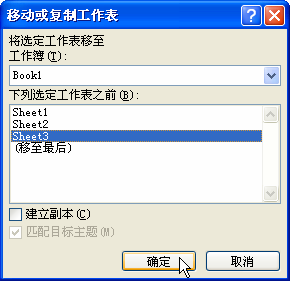
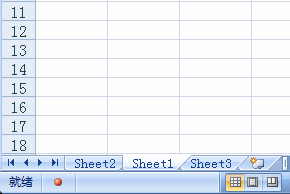
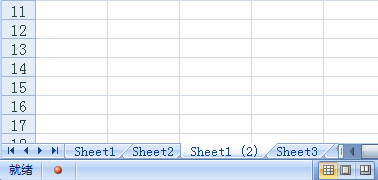
 400-685-0732(7x24小時)
400-685-0732(7x24小時) 關注文軍
關注文軍

